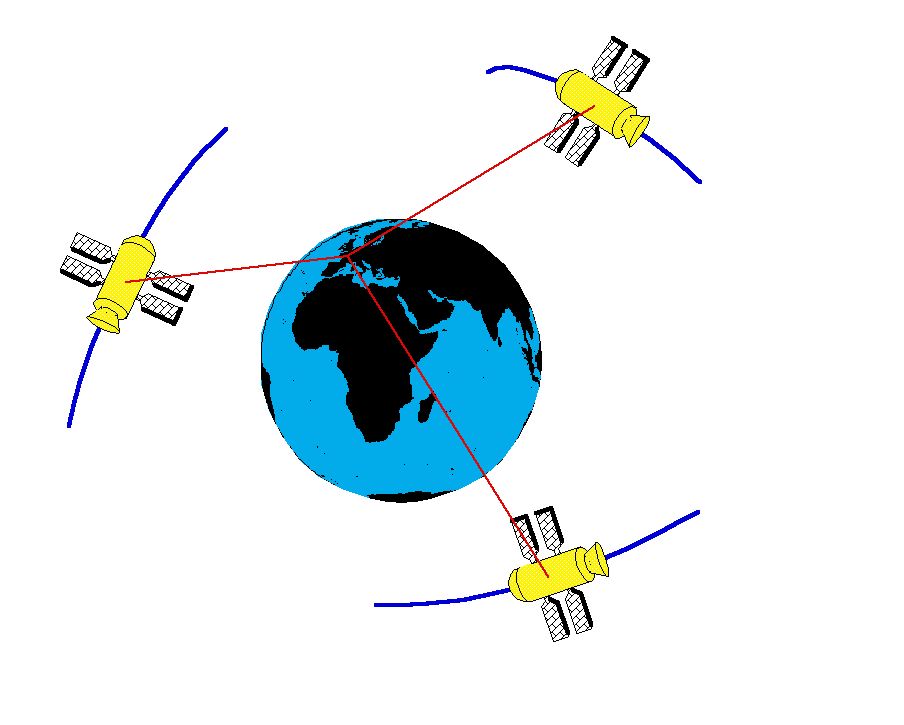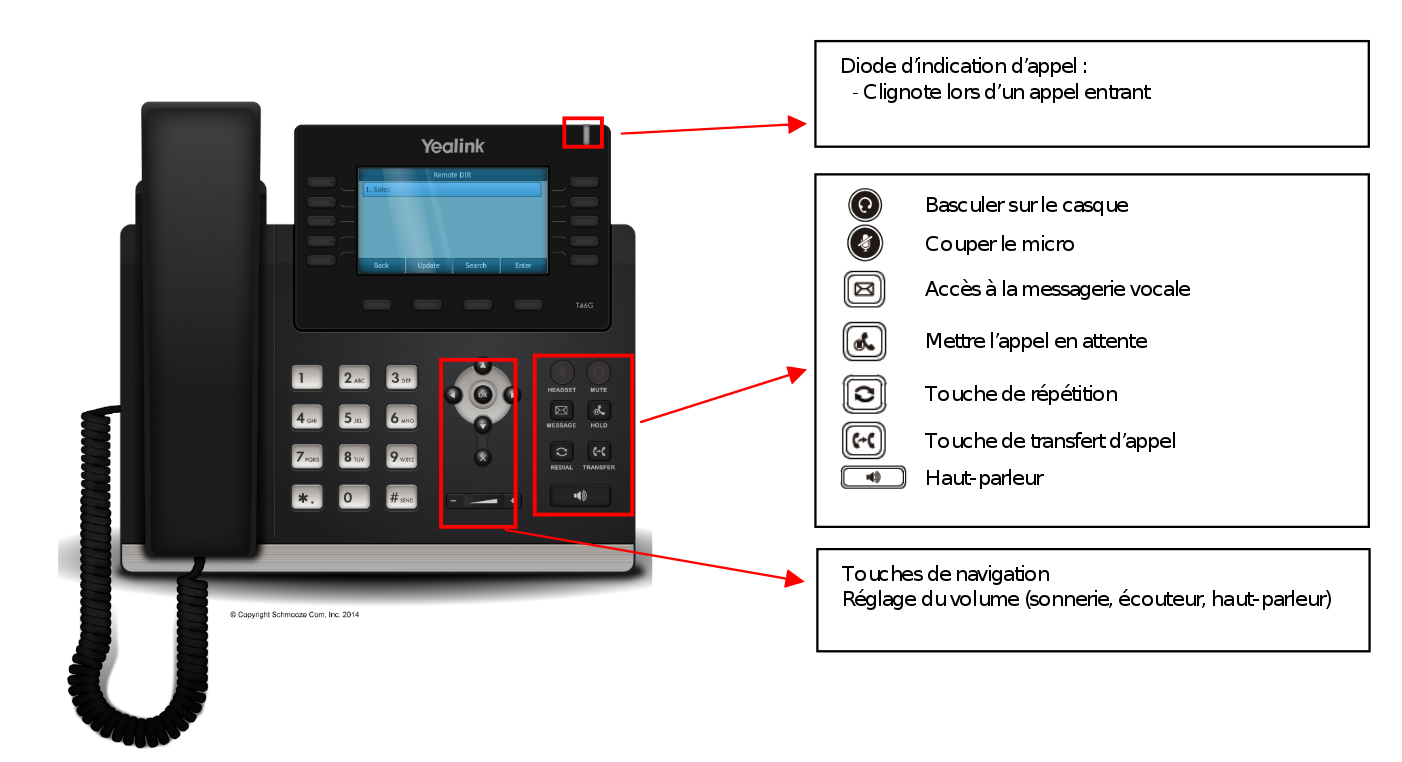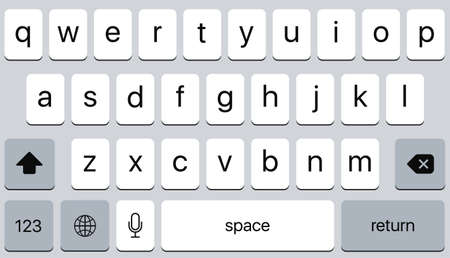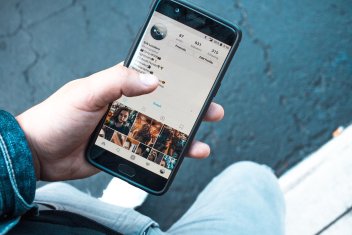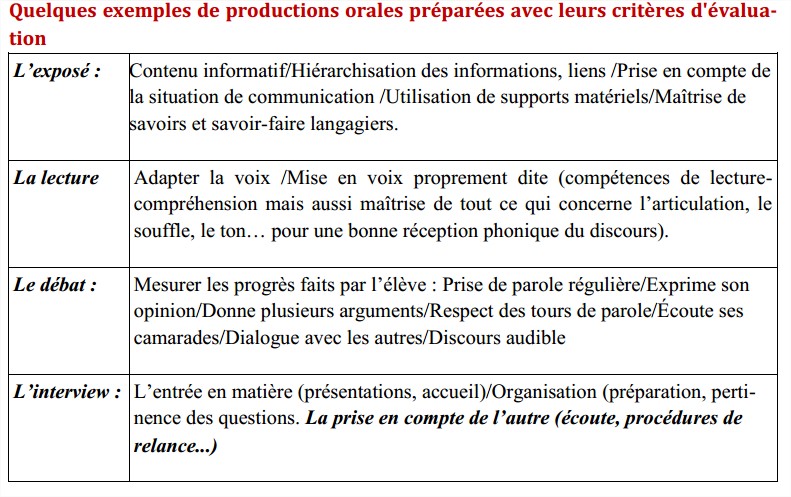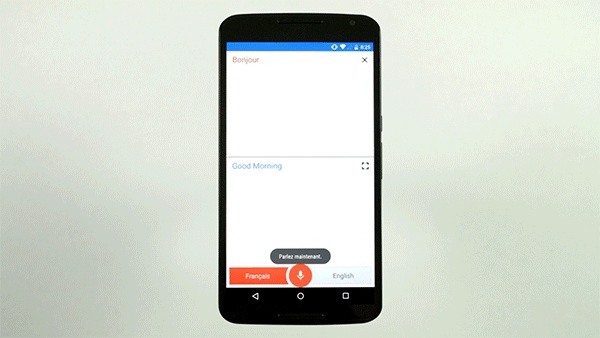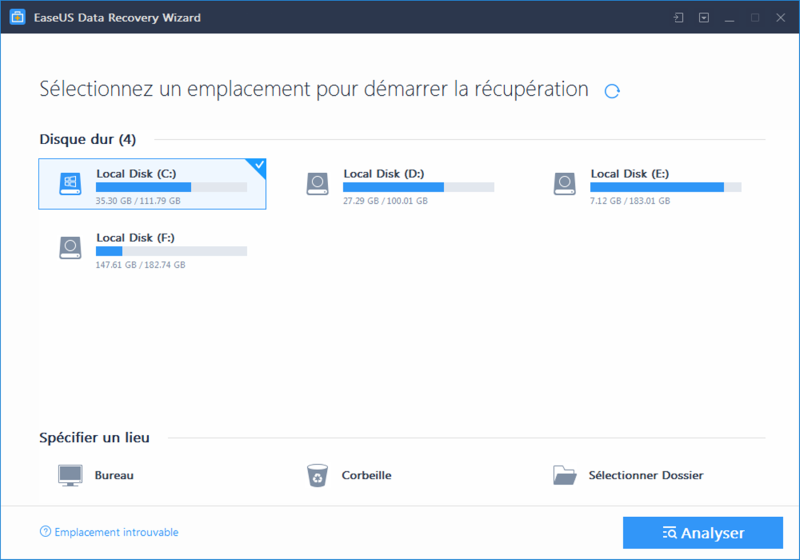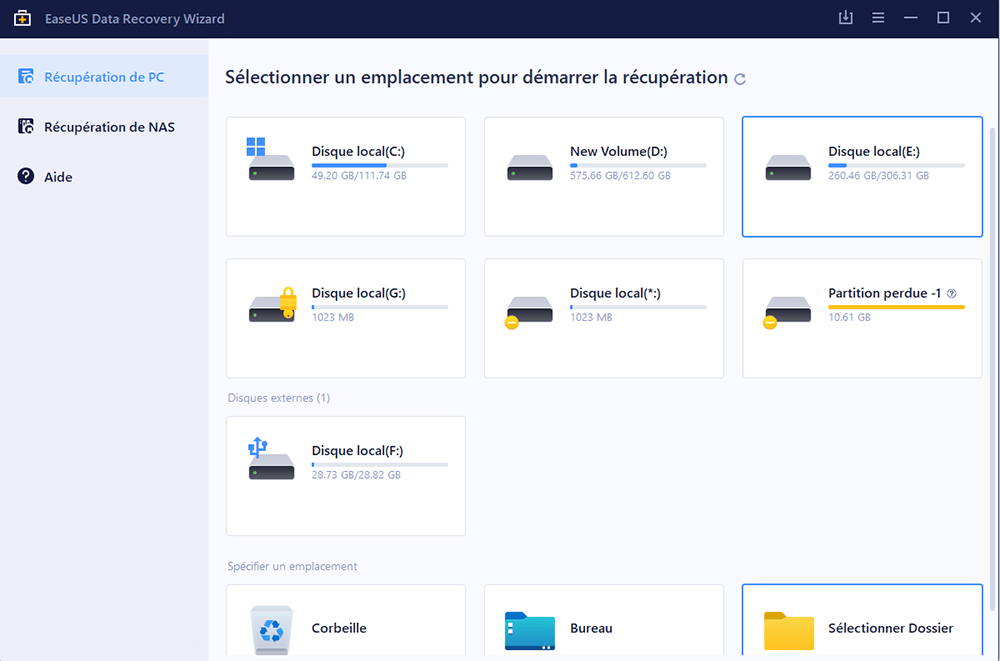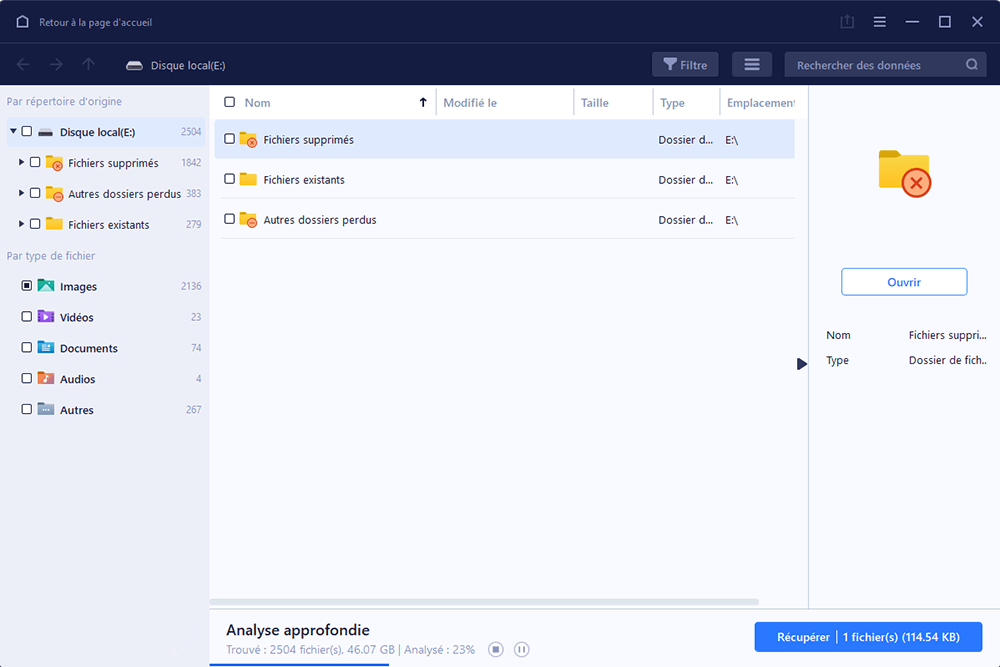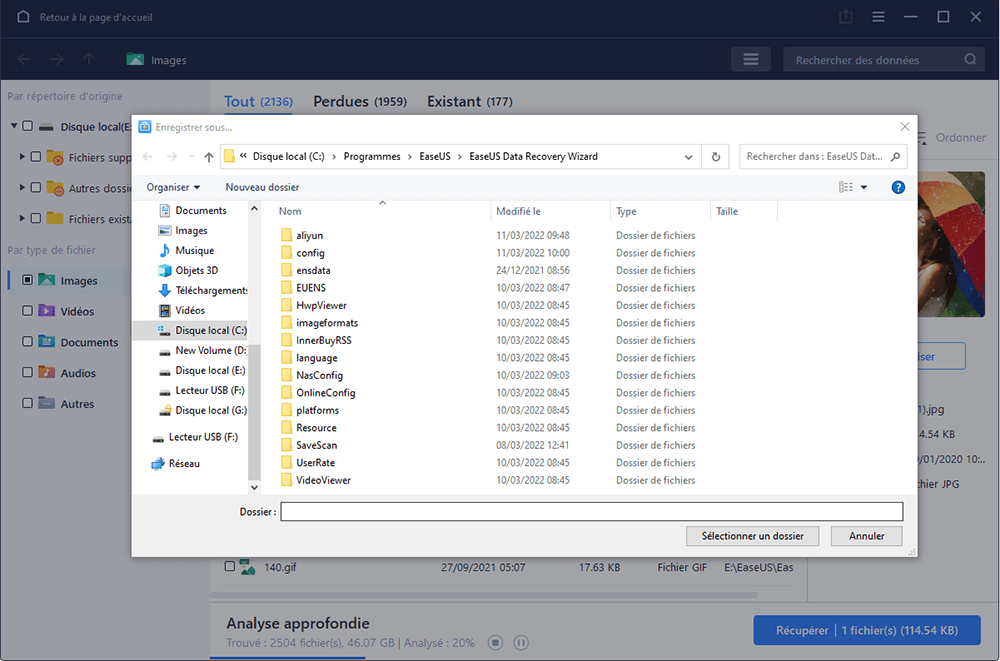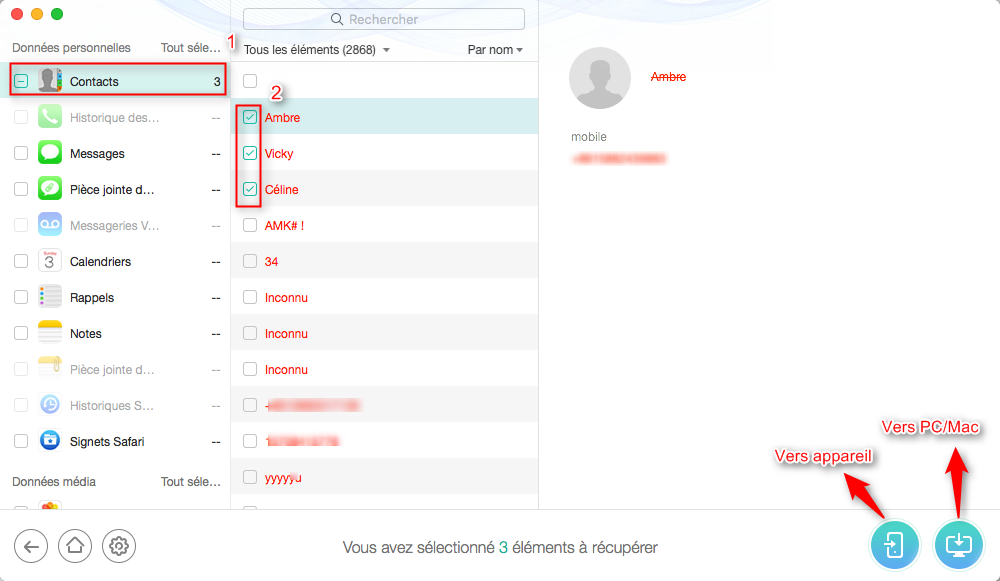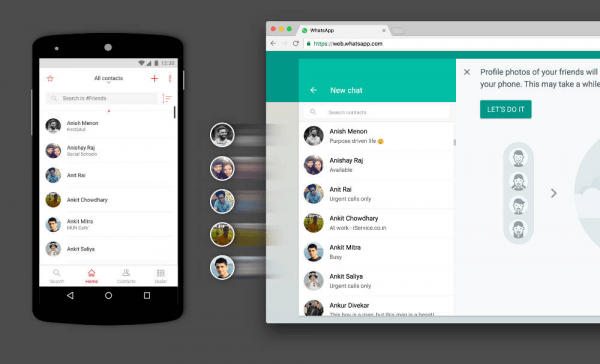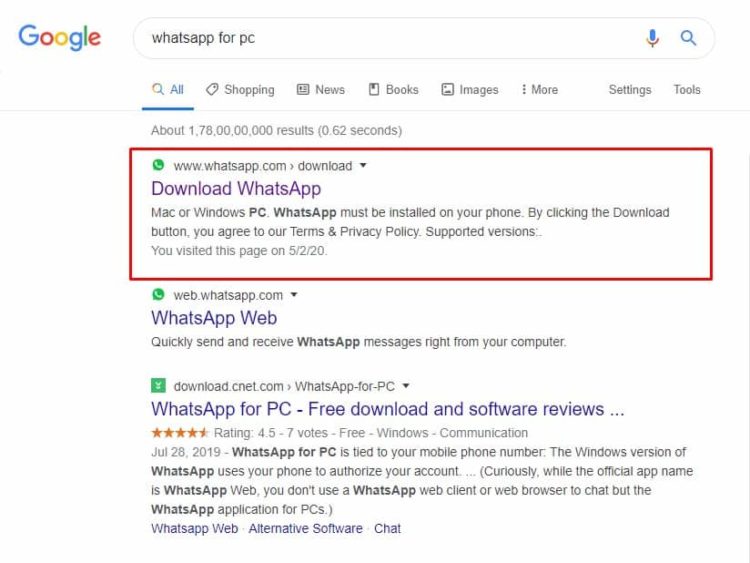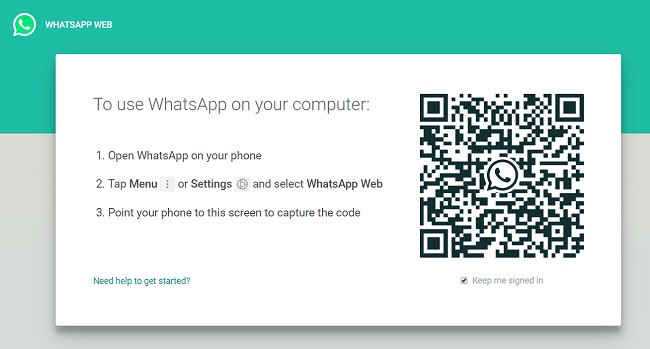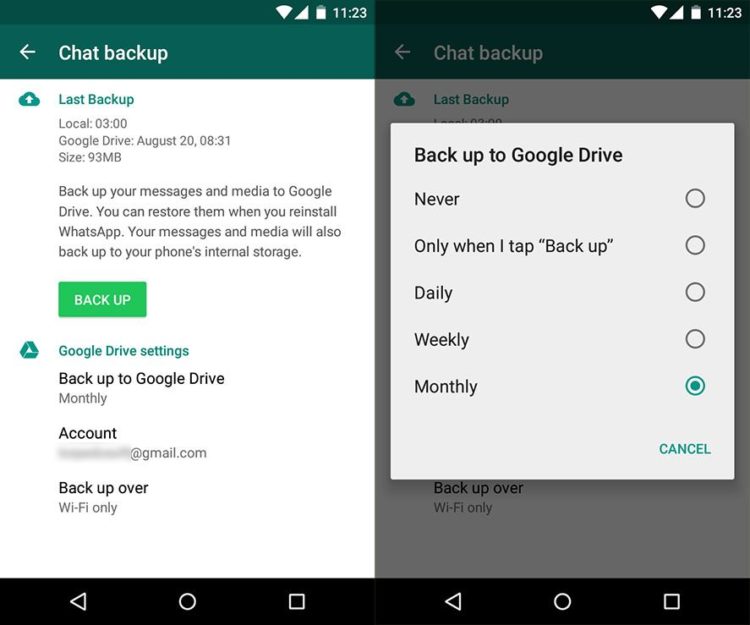كيف تنظف ميكروفون الايفون؟. تصاحبنا أجهزة iPhone في كل مكان: في العمل ، في العشاء ، في السرير ، في الحمام. من العدل أن نتوقع منهم أن يصابوا ببعض الفوضى من وقت لآخر. يسهل تنظيف معظم أجهزة iPhone ، ما عليك سوى مسحها بقطعة قماش من الألياف الدقيقة. لكن مكبرات الصوت والميكروفونات قصة مختلفة تمامًا. يعد تنظيف شاشة iPhone أمرًا سهلاً ، لكن السماعة ليست بهذه البساطة. لجعل الأمور أسوأ ، على عكس الشاشة المغطاة ببصمات الأصابع ، إذا أصبحت مكبرات الصوت أو الميكروفونات الخاصة بـ iPhone متسخة جدًا ، فستتوقف عن العمل بشكل صحيح. طبقة سميكة من الغبار أو الطين أو حتى المكياج ستمنع الصوت من الدخول إلى الشبكة أو الخروج منها بسرعة ، مما يعني أن موسيقاك ستكون هادئة ولن يتمكن الناس من سماعك في المكالمات الهاتفية.  على الرغم من الحزن الذي يخبئه لهم ، فإن أجهزة iPhone هي في الواقع قطع تقنية متينة للغاية. يمكنهم عادة تحمل القطرات العرضية أو البقع الصغيرة من الماء دون أي مشاكل. ومع ذلك ، لا تزال الميكروفونات ومكبرات الصوت – الموجودة في الجزء الأمامي والسفلي والخلفي لجهاز iPhone – صعبة للغاية. يجب أن يكونوا كذلك لأنهم يعتمدون على الأجزاء المتحركة لتعمل. هذا يعني أنه من السهل إتلافها أثناء محاولة الحفاظ على نظافة هاتفك الذكي.
على الرغم من الحزن الذي يخبئه لهم ، فإن أجهزة iPhone هي في الواقع قطع تقنية متينة للغاية. يمكنهم عادة تحمل القطرات العرضية أو البقع الصغيرة من الماء دون أي مشاكل. ومع ذلك ، لا تزال الميكروفونات ومكبرات الصوت – الموجودة في الجزء الأمامي والسفلي والخلفي لجهاز iPhone – صعبة للغاية. يجب أن يكونوا كذلك لأنهم يعتمدون على الأجزاء المتحركة لتعمل. هذا يعني أنه من السهل إتلافها أثناء محاولة الحفاظ على نظافة هاتفك الذكي. هل سئمت من عدم القدرة على السماع من خلال الأوساخ على جهاز iPhone الخاص بك؟ صورة: توصية شركة Unsplash لتنظيف السماعات هي ببساطة “تنظيف الحطام”. إنه أكثر من مجرد غامض بعض الشيء. لحسن الحظ ، لقد توصلنا إلى الإنقاذ لنوضح لك كيف بالضبط تنظيف الحطام بأربع طرق مختلفة ، لذلك ستعرف بالضبط كيفية تنظيف مكبر صوت iPhone.
هل سئمت من عدم القدرة على السماع من خلال الأوساخ على جهاز iPhone الخاص بك؟ صورة: توصية شركة Unsplash لتنظيف السماعات هي ببساطة “تنظيف الحطام”. إنه أكثر من مجرد غامض بعض الشيء. لحسن الحظ ، لقد توصلنا إلى الإنقاذ لنوضح لك كيف بالضبط تنظيف الحطام بأربع طرق مختلفة ، لذلك ستعرف بالضبط كيفية تنظيف مكبر صوت iPhone.
الأصناف ذات الصلة:
قم بإعداد iPhone الخاص بك قبل أن تبدأ
قد يبدو الأمر واضحًا بعض الشيء ، ولكن في حالة عدم التفكير في الأمر ، سنقوله على أي حال. هناك شيئان يجب عليك القيام بهما قبل ابدأ بتنظيف أي جزء من جهاز iPhone الخاص بك:
- افصل جميع الكابلات
- أخرجها من علبتها (إذا كان لديك واحدة)
- تذكر إزالة واقي الشاشة
- أطفئه!
قم بتنظيف جهاز iPhone الخاص بك أولاً
قبل تنظيف مكبرات الصوت ، قم بتنظيف جميع أسطح جهاز iPhone الخاص بك لإزالة الأوساخ والزيوت والأوساخ. وإذا لزم الأمر ، قم بتطهير جهازك.
- خذ قطعة قماش ناعمة ومبللة قليلاً وخالية من النسالة مثل قطعة قماش العدسة أو قطعة قماش من الألياف الدقيقة
- امسح جميع أسطح iPhone ، حتى تلك التي لا تلمسها بانتظام ، مثل الجزء الخلفي
- إذا كانت قطعة القماش وحدها لا تؤدي المهمة ، بللها بقليل من الماء الدافئ والصابون واعصرها قبل استخدامها على جهاز iPhone الخاص بك.
- إذا لزم الأمر ، قم بتطهير جهاز iPhone الخاص بك باستخدام 70٪ من كحول الأيزوبروبيل أو بمسح مطهر (لا تستخدم منديلًا يحتوي على مادة التبييض) – اعصره مرة أخرى قبل وضعه على جهازك
- امسح برفق جميع الأسطح الخارجية لجهاز iPhone الخاص بك
- دع iPhone يجف في الهواء
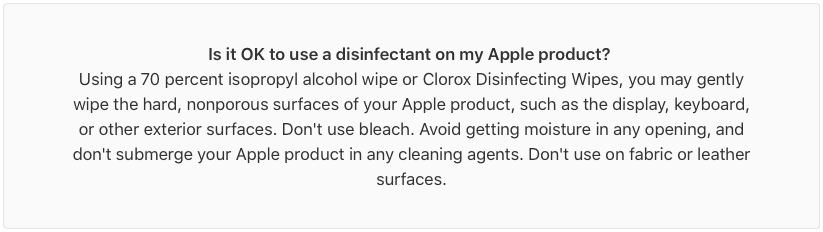
حدد موقع مكبرات الصوت الخاصة بك على iPhone
أيضًا ، من المفيد معرفة مكان مكبرات الصوت والميكروفونات الثلاثة على جهاز iPhone الخاص بك. كل منها مغطى بشبكة معدنية تحافظ على الأوساخ من داخل جهاز iPhone الخاص بك ، ولكنها تقوم أيضًا بعمل رائع للسماح لها بالتراكم من الخارج. توجد الميكروفونات ومكبرات الصوت في ثلاثة أماكن على جهاز iPhone الخاص بك. صورة: Apple يوجد واحد في الجزء الأمامي من جهاز iPhone الخاص بك ، بجانب كاميرا FaceTime. هناك أيضًا سلسلة من الثقوب الدائرية في الجزء السفلي من جهاز iPhone الخاص بك وأخرى بجوار الكاميرا في الخلف. يجب عليك تنظيف كل من هذه السماعات والميكروفونات بشكل دوري.
توجد الميكروفونات ومكبرات الصوت في ثلاثة أماكن على جهاز iPhone الخاص بك. صورة: Apple يوجد واحد في الجزء الأمامي من جهاز iPhone الخاص بك ، بجانب كاميرا FaceTime. هناك أيضًا سلسلة من الثقوب الدائرية في الجزء السفلي من جهاز iPhone الخاص بك وأخرى بجوار الكاميرا في الخلف. يجب عليك تنظيف كل من هذه السماعات والميكروفونات بشكل دوري.
1. استخدم فرشاة ذات شعيرات ناعمة
 ليس فقط لتنظيف أسنانك! لا تستخدم نفس الشيء. الطريقة الأولى لتنظيف مكبرات الصوت الخاصة بجهاز iPhone هي تنظيفها بفرشاة ناعمة. يمكن أن تكون فرشاة أسنان أو فرشاة رسم – لكنك بالتأكيد تحتاج إلى التأكد من أن الفرشاة التي تستخدمها نظيفة وجافة. إذا كنت تستخدم فرشاة ، فقد ترغب في قص الشعيرات إلى طول أقصر ، مما يسمح بتحكم أفضل.
ليس فقط لتنظيف أسنانك! لا تستخدم نفس الشيء. الطريقة الأولى لتنظيف مكبرات الصوت الخاصة بجهاز iPhone هي تنظيفها بفرشاة ناعمة. يمكن أن تكون فرشاة أسنان أو فرشاة رسم – لكنك بالتأكيد تحتاج إلى التأكد من أن الفرشاة التي تستخدمها نظيفة وجافة. إذا كنت تستخدم فرشاة ، فقد ترغب في قص الشعيرات إلى طول أقصر ، مما يسمح بتحكم أفضل. اكشط الأوساخ بفرشاة أسنان نظيفة وجافة. عند تنظيف السماعة أو الميكروفون بالفرشاة ، فرك البقايا حتى الحافة ، مما يسمح لك بدفعها للخارج. قد تحتاج الأوساخ الجافة إلى القليل من العمل لتتحلل وتتحرر ، لكن استمر وحاول ألا تكون قاسيًا جدًا.
اكشط الأوساخ بفرشاة أسنان نظيفة وجافة. عند تنظيف السماعة أو الميكروفون بالفرشاة ، فرك البقايا حتى الحافة ، مما يسمح لك بدفعها للخارج. قد تحتاج الأوساخ الجافة إلى القليل من العمل لتتحلل وتتحرر ، لكن استمر وحاول ألا تكون قاسيًا جدًا.
2. استخدم شريط الرسام
 تم تصميم شريط الرسام بحيث لا يترك أي بقايا لزجة. شريط التقنيع ، أو شريط الرسام ، مصمم خصيصًا لتجنب ترك بقايا الغراء على الأسطح. هذا يجعلها أداة رائعة لإزالة الأوساخ العنيدة من مكبر الصوت أو الميكروفون بجهاز iPhone. بعد قولي هذا ، ما زلت تريد أن تكون لطيفًا مع هذا لأنه في حالة تعطل أي غراء ، فقد يجعل جهاز iPhone الخاص بك أكثر اتساخًا.
تم تصميم شريط الرسام بحيث لا يترك أي بقايا لزجة. شريط التقنيع ، أو شريط الرسام ، مصمم خصيصًا لتجنب ترك بقايا الغراء على الأسطح. هذا يجعلها أداة رائعة لإزالة الأوساخ العنيدة من مكبر الصوت أو الميكروفون بجهاز iPhone. بعد قولي هذا ، ما زلت تريد أن تكون لطيفًا مع هذا لأنه في حالة تعطل أي غراء ، فقد يجعل جهاز iPhone الخاص بك أكثر اتساخًا. يعتبر الشريط الملفوف مثاليًا لإزالة الأوساخ من الشقوق غير الملائمة. نوصي بلف شريط قصير في أسطوانة محكمة ، وجانب لاصق للخارج ، ثم الضغط عليه أو دفعه في السماعة أو شبكة الميكروفون. إذا لاحظت أن الشريط يجمع الأوساخ ، فاستبدله على الفور بشريط نظيف لتجنب إعادة هذا الحطام إلى السماعة.
يعتبر الشريط الملفوف مثاليًا لإزالة الأوساخ من الشقوق غير الملائمة. نوصي بلف شريط قصير في أسطوانة محكمة ، وجانب لاصق للخارج ، ثم الضغط عليه أو دفعه في السماعة أو شبكة الميكروفون. إذا لاحظت أن الشريط يجمع الأوساخ ، فاستبدله على الفور بشريط نظيف لتجنب إعادة هذا الحطام إلى السماعة.
3. استخدم المسواك
 المسواك ، لالتقاط الأوساخ! المسواك هي أدوات مفيدة في مكافحة مكبرات الصوت المتسخة على iPhone. ولكن كما هو الحال مع أي شيء آخر ، يجب أن تكون لطيفًا معهم ، وأن تحرص على عدم الضغط بشدة على الشواية الحساسة. استخدم طرف عود أسنان لكشط السماعة برفق ، وسحب الأوساخ إلى الحواف حيث يمكنك إزالتها. يجب أن تكون قادرًا على إزالة معظم بقايا الأوساخ الجافة ، لكن إذا كنت تعاني ، يمكنك ترطيب طرف عود الأسنان قليلًا.
المسواك ، لالتقاط الأوساخ! المسواك هي أدوات مفيدة في مكافحة مكبرات الصوت المتسخة على iPhone. ولكن كما هو الحال مع أي شيء آخر ، يجب أن تكون لطيفًا معهم ، وأن تحرص على عدم الضغط بشدة على الشواية الحساسة. استخدم طرف عود أسنان لكشط السماعة برفق ، وسحب الأوساخ إلى الحواف حيث يمكنك إزالتها. يجب أن تكون قادرًا على إزالة معظم بقايا الأوساخ الجافة ، لكن إذا كنت تعاني ، يمكنك ترطيب طرف عود الأسنان قليلًا.  كن حذرًا من أن المسواك لا ينكسر ، مما يتسبب في مزيد من الضرر لجهاز iPhone الخاص بك. استخدم عود الأسنان لنقل هذه الرطوبة إلى الأوساخ وفكها. ومع ذلك ، يجب أن تكون كذلك شديد الحذر عند إدخال السوائل إلى جهاز iPhone الخاص بك ، فمن السهل جدًا اختراق السائل خلف الشبكة والتسبب في تلف دائم.
كن حذرًا من أن المسواك لا ينكسر ، مما يتسبب في مزيد من الضرر لجهاز iPhone الخاص بك. استخدم عود الأسنان لنقل هذه الرطوبة إلى الأوساخ وفكها. ومع ذلك ، يجب أن تكون كذلك شديد الحذر عند إدخال السوائل إلى جهاز iPhone الخاص بك ، فمن السهل جدًا اختراق السائل خلف الشبكة والتسبب في تلف دائم.
4. استخدم الهواء المضغوط بحذر
 عند استخدامه بعناية ، يعد الهواء المضغوط أداة رائعة ضد أجهزة iPhone المتسخة. الصورة: Viking-Direct Compressed air ، أو الرشاشات ، هي أداة رائعة للحفاظ على نظافة التكنولوجيا ، خاصة في الأماكن التي يصعب الوصول إليها مثل مراوح MacBook أو تحت لوحة المفاتيح. ومع ذلك ، يمكن أن يتسبب الهواء المضغوط في إتلاف مكبر الصوت أو الميكروفون الخاص بجهاز iPhone. في الواقع ، تنصح شركة Apple بعدم استخدام الهواء المضغوط تمامًا. هذا لأن الهواء المضغوط قوي بشكل مدهش ويمكنه كسر الأجزاء المتحركة داخل السماعات أو الميكروفونات. استخدم العديد من المستخدمين الهواء المضغوط بشكل عشوائي ووجدوا أن مكبرات الصوت أو الميكروفونات الخاصة بهم توقفت عن العمل تمامًا بعد ذلك. ومع ذلك ، إذا قرأت التعليمات الموجودة على العلبة واستخدمتها من مسافة مناسبة ، فمن الممكن استخدام الهواء المضغوط بأمان. ننصح مطلقة 6 ″ أدنى مسافة واقترح رش الهواء بزاوية بدلاً من رشها مباشرة في السماعة أو الميكروفون. وأيضًا ، أي أوساخ سائبة سوف تتطاير في الهواء ، لذا يجب عليك تغطية عينيك قبل الرش. يمكن أن تسمع لنا الآن؟ نأمل أن تكون هذه النصائح قد ساعدتك في تنظيف مكبرات الصوت والميكروفونات الخاصة بجهاز iPhone. إذا وجدت تقنيات التنظيف الخاصة بك ، فشاركها في التعليقات أدناه!
عند استخدامه بعناية ، يعد الهواء المضغوط أداة رائعة ضد أجهزة iPhone المتسخة. الصورة: Viking-Direct Compressed air ، أو الرشاشات ، هي أداة رائعة للحفاظ على نظافة التكنولوجيا ، خاصة في الأماكن التي يصعب الوصول إليها مثل مراوح MacBook أو تحت لوحة المفاتيح. ومع ذلك ، يمكن أن يتسبب الهواء المضغوط في إتلاف مكبر الصوت أو الميكروفون الخاص بجهاز iPhone. في الواقع ، تنصح شركة Apple بعدم استخدام الهواء المضغوط تمامًا. هذا لأن الهواء المضغوط قوي بشكل مدهش ويمكنه كسر الأجزاء المتحركة داخل السماعات أو الميكروفونات. استخدم العديد من المستخدمين الهواء المضغوط بشكل عشوائي ووجدوا أن مكبرات الصوت أو الميكروفونات الخاصة بهم توقفت عن العمل تمامًا بعد ذلك. ومع ذلك ، إذا قرأت التعليمات الموجودة على العلبة واستخدمتها من مسافة مناسبة ، فمن الممكن استخدام الهواء المضغوط بأمان. ننصح مطلقة 6 ″ أدنى مسافة واقترح رش الهواء بزاوية بدلاً من رشها مباشرة في السماعة أو الميكروفون. وأيضًا ، أي أوساخ سائبة سوف تتطاير في الهواء ، لذا يجب عليك تغطية عينيك قبل الرش. يمكن أن تسمع لنا الآن؟ نأمل أن تكون هذه النصائح قد ساعدتك في تنظيف مكبرات الصوت والميكروفونات الخاصة بجهاز iPhone. إذا وجدت تقنيات التنظيف الخاصة بك ، فشاركها في التعليقات أدناه!
دان كاتب مستقل يعيش في جنوب غرب إنجلترا. أمضى عامين في الإشراف على الإصلاحات مدير عبقرية لـ Apple Retail ويستخدم هذه المعرفة لتحديث أدلة استكشاف الأخطاء وإصلاحها باستمرار. قبل ذلك بوقت طويل ، تحول دان إلى منتجات Apple من خلفية موسيقية. بعد أن امتلك أجهزة iPod لسنوات ، اشترى جهاز MacBook لتعلم تسجيل الصوت والإنتاج. باستخدام هذه المهارات ، حصل على بكالوريوس العلوم من الدرجة الأولى في تكنولوجيا الصوت.
هل كان المقال مفيداً؟شاركه مع أصدقائك ولا تنسى لايك والتعليق